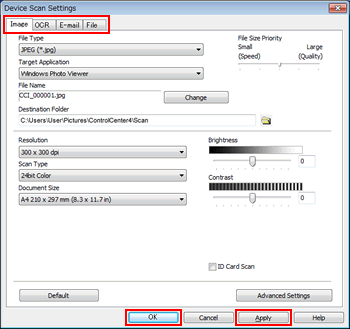MFC-L8650CDW
Nejčastější dotazy a pokyny pro odstraňování potíží |
Změna nastavení skenování pro skenování z ControlCenter4 nebo pomocí tlačítka SKENOVÁNÍ (pro Windows®)
Tento dotaz vysvětluje, jak změnit nastavení (například rozlišení, typ souboru) používané pro skenování z ControlCenter4 nebo při použití tlačítka SKENOVÁNÍ na vašem zařízení Brother.
- Kliknutím ZDE zobrazíte postup změny nastavení skenování z Domácího režimu aplikace ControlCenter4.
- Kliknutím ZDE zobrazíte postup změny nastavení skenování z Pokročilého režimu ControlCenter4.
- Kliknutím ZDE zobrazíte postup změny nastavení skenování stisknutím tlačítka SKENOVÁNÍ na zařízení Brother.
POZNÁMKA: Obrázky uvedené níže mají pouze ilustrativní charakter a mohou se lišit oproti vašemu zařízení Brother a operačnímu systému.
<Postup při změně nastavení skenování z Domácího režimu aplikace ControlCenter4>
Ve výchozím režimu můžete před skenováním dokumentu nakonfigurovat Typ dokumentu a Velikost skenování .
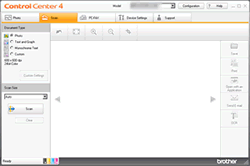
Typ dokumentu
K dispozici jsou následující tři základní nastavení:
- Fotografie: Rozlišení: 600 x 600 dpi, typ skenování: 24bitové barvy
- Text a graf: Rozlišení: 300 × 300 dpi, typ skenování: 24bitové barvy
- Černobílý text: Rozlišení: 200 × 200 dpi, typ skenování: Černá a bílá
Můžete také nastavit a uložit preferované nastavení pro Typ dokumentu.
-
Klikněte na kartu Skenování a vyberte Vlastní. Poté klikněte na Vlastní nastavení.
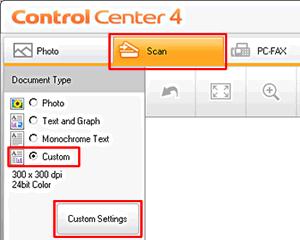
-
Zobrazí se okno Vlastní nastavení skenování. Nakonfigurujte nastavení a klikněte na OK.
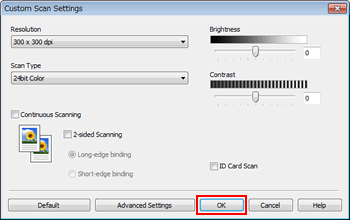
Velikost skenování:
V rozevíracím seznamu Velikost skenování vyberte velikost dokumentu .
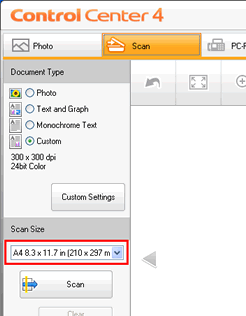
Po skenování můžete zvolit další nastavení, jako je Typ souboru, Název souboru a umístění skenu (nebo Cílová složka).
<Postup při změně nastavení skenování z Pokročilého režimu ControlCenter4>
V pokročilém režimu jsou k dispozici čtyři možnosti skenování: Skenování do souboru, Skenování do e-mailu, Skenování do OCR a Skenování do obrázku. Pro každou možnost můžete nakonfigurovat pokročilá nastavení skenování.
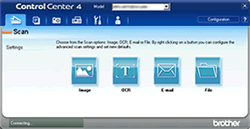
-
Skenování do souboru
umožňuje skenovat dokument do předem definované složky. Kliknutím ZDE zobrazíte podrobnosti o tom, jak změnit nastavení pro skenování do souboru. -
Skenování do e-mailu
umožňuje skenovat dokument do výchozí e-mailové aplikace a odeslat naskenovanou úlohu jako přílohu. Kliknutím ZDE zobrazíte podrobnosti o tom, jak změnit nastavení skenování do e-mailu. -
Skenování do OCR
umožňuje naskenovat dokument a převést jej na text. Text lze upravit pomocí preferovaného softwaru pro zpracování textu. Kliknutím ZDE zobrazíte podrobnosti o tom, jak změnit nastavení skenování do OCR.Skenování do OCR není v některých zemích k dispozici.
-
Skenování do obrázku
umožňuje skenovat obraz přímo do grafické aplikace a upravovat jej. Kliknutím ZDE zobrazíte podrobnosti o tom, jak změnit nastavení pro skenování do obrázku.
Postup při změně nastavení skenování do souboru:
-
Klikněte na kartu skenování a pravým tlačítkem myši klikněte na tlačítko Soubor. Poté zvolte nastavení tlačítka.
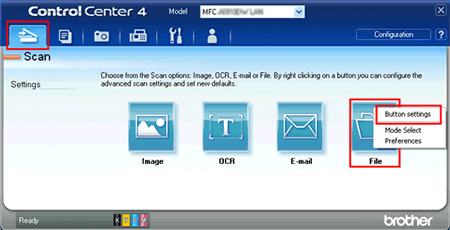
-
Zobrazí se okno nastavení pro skenování do souboru. Nakonfigurujte nastavení a klikněte na OK. Můžete například nastavit text předpony použitý pro název souboru naskenovaných dat v poli Název souboru. Můžete také nastavit složku pro uložení naskenovaných dat do pole Cílová složka nebo umístění skenu .
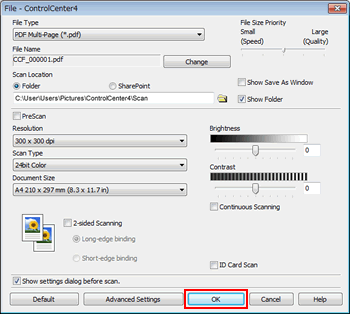
Postup při změně nastavení skenování do e-mailu:
-
Klikněte na kartu skenování a pravým tlačítkem myši klikněte na tlačítko E-mail. Poté zvolte nastavení tlačítka.
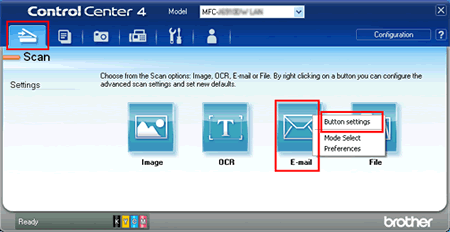
-
Zobrazí se okno nastavení pro skenování do e-mailu. Nakonfigurujte nastavení a klikněte na OK. Můžete například vybrat formát souboru přílohy z rozevíracího seznamu Typ souboru .
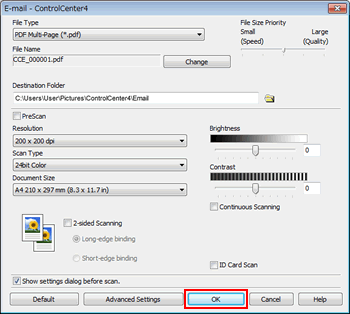
Postup při změně nastavení skenování do OCR:
-
Klikněte na kartu skenování a pravým tlačítkem myši klikněte na OCR . Poté zvolte nastavení tlačítka.
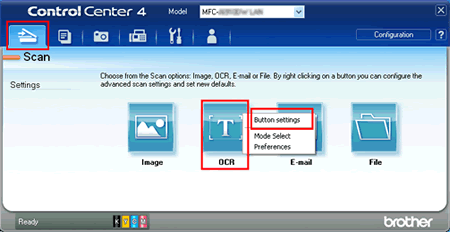
-
Zobrazí se okno nastavení skenování do OCR . Nakonfigurujte nastavení a klikněte na OK. Můžete například vybrat aplikaci pro zpracování textu, kde se převedená textová data zobrazí v rozevíracím seznamu Cílová aplikace. Z rozevíracího seznamu Jazyk OCR můžete také vybrat jazyk, do kterého chcete převést .
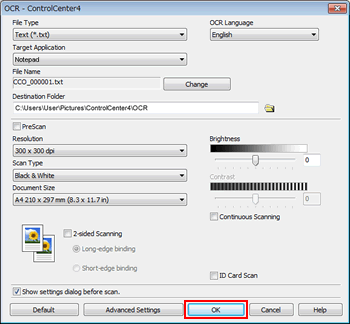
Postup při změně nastavení skenování do obrázku:
-
Klepněte na kartu skenování a klepněte pravým tlačítkem myši na tlačítko obraz . Poté zvolte nastavení tlačítka.
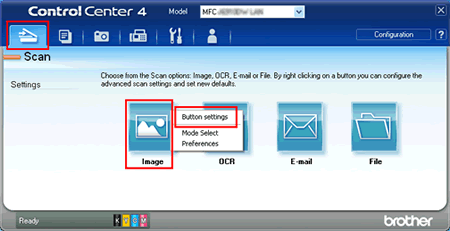
-
Zobrazí se okno nastavení pro skenování do obrázku. Nakonfigurujte nastavení a klikněte na OK. Můžete například vybrat grafickou aplikaci, ve které bude naskenovaný obrázek otevřen z rozevíracího seznamu Cílová aplikace .
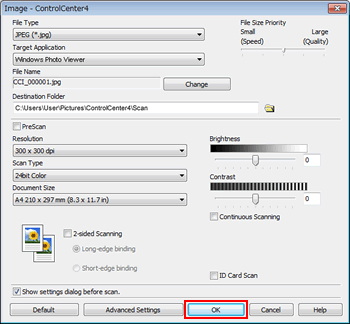
<Postup změny nastavení skenování stisknutím tlačítka SKENOVÁNÍ na zařízení Brother >
V aplikaci ControlCenter4 můžete nakonfigurovat nastavení skenování stisknutím tlačítka SKENOVÁNÍ na ovládacím panelu zařízení Brother.
-
Otevřete okno Nastavení skenování zařízení .
V domácím režimu:
Klikněte na kartu Nastavení zařízení => Nastavení skenování zařízení.
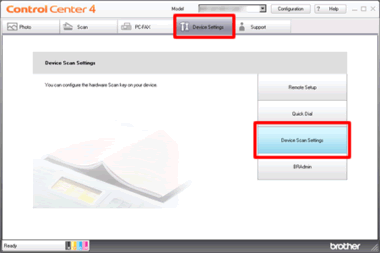
V pokročilém režimu:
Klikněte na kartu Nastavení zařízení => Nastavení skenování zařízení.
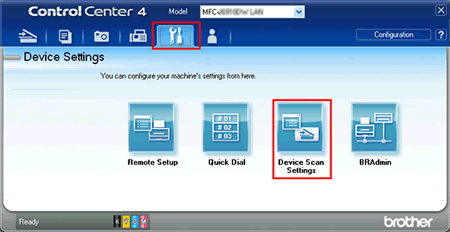
-
Zobrazí se okno Nastavení skenování zařízení. K dispozici jsou čtyři volby skenování: Skenování do souboru, Skenování do e-mailu, Skenování do OCR a Skenování do obrázku. Klikněte na kartu pro možnost skenování, kterou chcete konfigurovat a konfigurovat nastavení skenování. Poté klepněte na použít => OK.
Skenování do OCR není v některých zemích k dispozici.